Как разрешить покупки в приложениях
Новостные издания периодически удивляют интересными историями о том, как очередной ребёнок облегчил карманы своих родителей на несколько тысяч долларов, играя в очередную «бесплатную» игру на смартфоне или планшете. Сегодня мы хотим поговорить о том, как оградить не совсем сознательное чадо от риска стать виновником перераспределения семейного бюджета на ближайшие месяцы. Мы не будем срывать покровы и говорить о чём-то сложном. Ограничить доступ к in-app purchase довольно просто и на Android, и на iOS, но некоторые просто не делают этого, надеясь, что их ребёнок точно не станет делать такие глупости, как покупка крутого чёрного дракона в игре всего за $49.99.
Немного о покупках внутри приложений
Приложение, которое распространяется бесплатно, но предполагает покупки внутри себя, обычно называют «freemium». То есть, оно как бы бесплатное, а на практике в процессе взаимодействия с приложениям с пользователя будут периодически просить деньги «для раскрытия всех прелестей игрового процесса», либо «для получения максимального экспириенса от работы с приложением». Королями таких разводов стали игры, и в особенности детские игры. Конечно, зарабатывать на детской наивности и непонимании ценности денег довольно подло, но это бизнес.
Проблема в том, что родители могут и не знать о наличии таких in-app purchase в очередной игре, которую дают на растерзание своему чаду. Поверьте, встроенные покупки поджидают пользователя именно в критичные моменты, когда для победы не хватает совсем чуть-чуть, и вот он — подарок от разработчика, с ним вы точно пройдёте уровень, над которым так долго пыхтели, и всего за $4.99. Взрослый человек сможет сдержаться, а вот ребёнок нажмёт даже не задумываясь.
iOS и Android используют стандартный способ ограничения доступа к покупкам внутри приложений. В качестве защиты служит PIN-код, который необходимо ввести дял подтверждения покупки. Это удобно и быстро.
Для того, чтобы включить PIN-код в iOS, необходимо зайти в «Настройки» системы. Здесь переходим в пункт «Основные».
Нам нужен раздел «Ограничения».
Система попросит создать пароль для ограничений, после чего необходимо найти в списке пункт «Встроенные покупки» и при необходимости запретить их.
Поскольку для совершения покупок теперь требуется пароль, а ребёнок может схватить мобильное устройство сразу после того, как вы ввели этот пароль, нужно изменить стандартную частоту запроса пароля при покупках с 15 минут на постояннную при каждой новой покупке.
Android
Для того, чтобы включить PIN-код в Android, необходимо зайти в настройки Google Play.
Находим опцию создания пароля для совершения покупок, после чего создаём сам пароль.
Чтобы предотвратить случайные покупки в играх и приложениях, доступных в Google Play, включите запрос пароля и авторизации покупок. Это приведёт к появлению запроса определенной информации, например, пароля, при каждой покупке.
Включение и отключение проверки пользователя
Параметры аутентификации действуют только на активном аккаунте используемого устройства. При использовании учетной записи Google на нескольких устройствах, повторите эти действия на каждом из них. Если на одном устройстве вы используете несколько учетных записей, повторите эти шаги для каждой учетной записи.
Изменение параметров проверки на вашем мобильном устройстве
- Откройте приложение «Play Маркет».
- Нажмите Меню → Настройки.
- Щелкните Аутентификация при покупке.
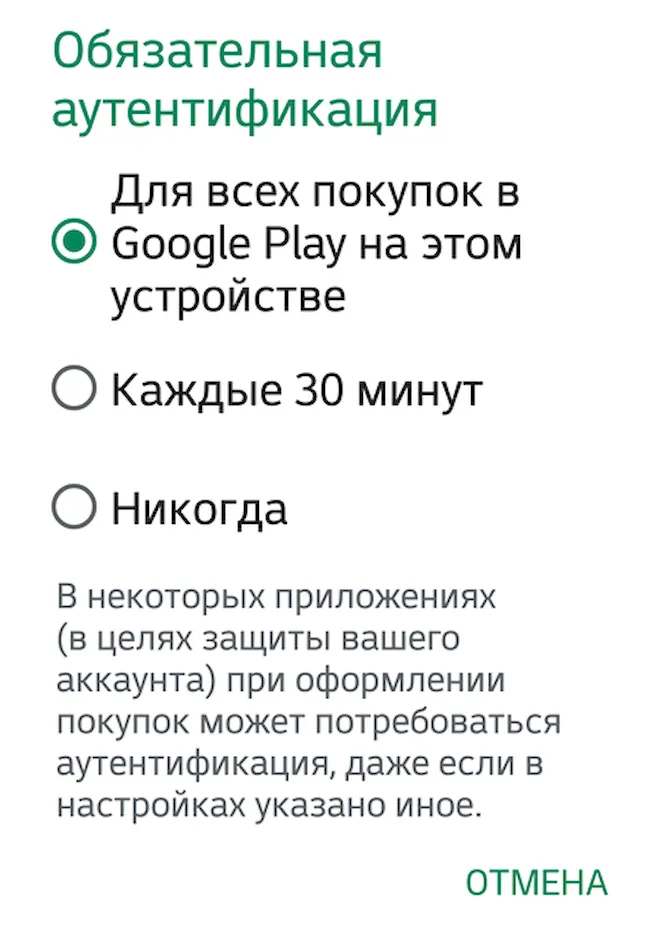
Примечание: для изменения параметров проверки Вам нужно будет ввести пароль Google. Если вы его не помните, перейдите на страницу восстановления аккаунта.
Настройка аутентификации по отпечатку пальца
Если ваше устройство поддерживает аутентификацию по отпечатку пальца, вы можете подтверждать покупки Google Play отпечатком пальца.
Запрос на аутентификацию по отпечатку пальца появляется только тогда, когда приложение требует этого, или если вы включите требование авторизации покупок (в соответствии с инструкциями выше).
- Откройте приложение «Play Маркет».
- Нажмите Меню → Настройки.
- Включите Биометрическая аутентификация.
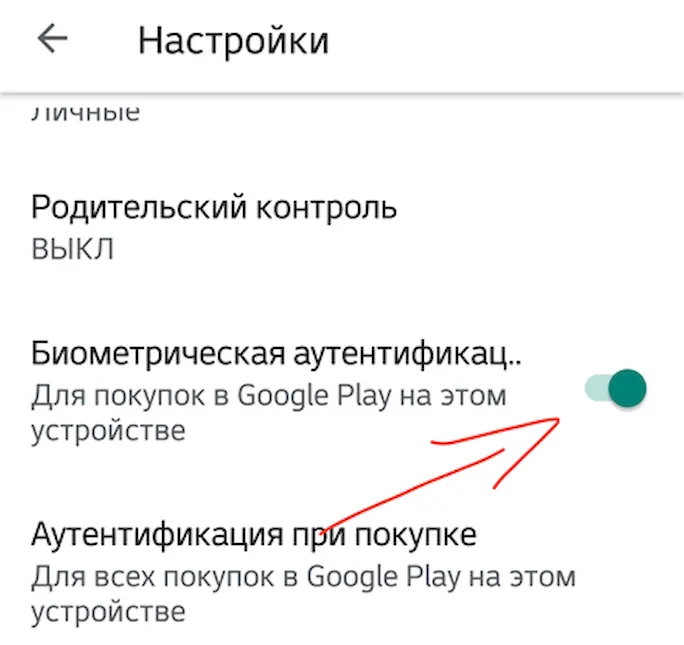
Изменение параметров аутентификации на Android TV
- Откройте приложение «Play Маркет».
- Выберите Настройки → Авторизация покупки.
- Выберите требуемое значение.
- Следуйте инструкциям на экране.
Значение параметров аутентификации
- Для всех покупок в Google Play на этом устройстве (настройка по умолчанию): аутентификация требуется при каждой покупке цифрового контента в Google Play (также в приложениях).
- Каждые 30 минут: после каждой аутентификации покупки вы можете продолжить покупки всех видов цифрового контента в Google Play (также в приложениях) в течение 30 минут, без необходимости проведения повторной проверки.
- Никогда: для оформления покупки проверка не требуется. После отключения проверки могут произойти несанкционированные покупки.
Совет: когда вы создадите в Google Play семейную группу, её члены смогут делать покупки в этой сети, с помощью семейной формы оплаты.
Если вашим устройством Apple периодически пользуется ребёнок, он может не понимать, что тратит реальные деньги на приобретение внутриигровых предметов. Вы всегда можете ограничить функцию покупок внутри приложений, чтобы оградить себя от нежелательных и случайных денежных трат.
1. Воспользуйтесь Touch ID
Если вы выберите этот способ, покупки понадобится подтверждать с помощью отпечатка пальца. Он удобен тем, что вам не понадобится полностью отключать внутриигровые покупки.
Перейдите в «Настройки» > «Touch ID и пароль»;
Выберите пункт «iTunes Store и App Store».
2. Включите функцию «Ограничения»
В вашем iPhone или iPad есть раздел меню под названием «Ограничения», который также известен как «Родительский контроль». В нём вы можете ограничить или полностью закрыть доступ к различным приложениям и функциям, а также оградить себя или ребёнка от ненормативного контента.

Чтобы включить функцию «Ограничения», необходимо:
Перейти в меню «Настройки» > «Основные»;
Выбрать пункт «Ограничения»;
Нажать «Включить Ограничения», после чего создать пароль.
Запомните, а лучше запишите придуманный пароль. Его нужно будет вводить всякий раз, когда вы захотите изменить настройки ограничений в этом разделе меню.
Если вы забудете пароль для раздела «Ограничения», сбросить его удастся, только стерев все данные с устройства Apple и настроив его как новый. Если восстановить устройство из резервной копии, пароль не сбросится.

После активации этого раздела перед вами будет список объектов, к которым можно применить ограничения.
Для отключения встроенных покупок отключите соответствующий пункт «Встроенные покупки».
Также обратите внимание на пункты: iTunes Store, iBooks Store и «Установка программ». Их можно отключить, чтобы запретить покупки в музыкальном и книжном цифровых магазинах, а также установку любых новых приложений и игр из App Store.
Здесь же можно настроить возрастной ценз и ограничить показ материалов в iTunes Store, содержащих ненормативную лексику.
Дополнительно: активируйте запрос пароля при каждой загрузке

Если ваше устройство не поддерживает Touch ID, можно настроить запрос пароля Apple ID перед каждой покупкой в качестве подтверждения. Как это сделать:
Перейти в «Настройки» > «Основные» > «Ограничения»;
Выбрать пункт «Настройки пароля»;
Поставить галочку на «Запрашивать всегда».
Важно: Если для покупок включена функция Touch ID, это меню не отображается.

Также можно включить запрос пароля перед загрузкой бесплатных приложений.
Объясняем, что значат те или иные разрешения приложений в Android 6 и выше — и стоит ли выдавать их приложениям.

Опасные разрешения
Если одно из разрешений в данной группе пользователь уже одобрил, все остальные разрешения из той же группы приложение получит автоматически — без нового запроса пользователю. Например, если приложение уже успело запросить и получить разрешение на чтение SMS, то впоследствии оно автоматически получит разрешение и на отправку SMS, и на прием MMS, и на все остальные разрешения из данной группы.
Календарь
- Просмотр событий в календаре (READ_CALENDAR).
- Изменение уже имеющихся в календаре событий и добавление новых (WRITE_CALENDAR).
Чем опасно: Если вы активно пользуетесь электронным ежедневником, то доступ к нему позволит узнать все о том, чем вы занимались в прошлом, занимаетесь сегодня и собираетесь заниматься в будущем, — настоящая находка для шпиона. Также какое-нибудь криво написанное приложение может нечаянно стереть важные встречи из календаря.
Камера
- Использование камеры (CAMERA) — возможность делать фотографии и записывать видео.
Чем опасно: Приложение сможет в любой момент сделать фото или записать видео, не предупреждая вас об этом.
Контакты
- Чтения контактов (READ_CONTACTS).
- Изменение имеющихся или добавление новых контактов (WRITE_CONTACTS).
- Доступ к списку аккаунтов (GET_ACCOUNTS).
Местоположение
- Доступ к примерному местоположению (ACCESS_COARSE_LOCATION) — на основе данных о базовых станциях мобильной сети и точках доступа Wi-Fi.
- Доступ к точному местоположению (ACCESS_FINE_LOCATION) — на основе данных GPS.
Чем опасно: Позволяет приложению следить за всеми вашими перемещениями. Например, жулики могут узнать, что вы уехали в отпуск, и попробовать наведаться к вам домой.
Микрофон
Чем опасно: Приложение сможет вести аудиозапись всего, что происходит рядом со смартфоном. Всех ваших разговоров. Не только по телефону.
Телефон
- Чтение состояния телефона (READ_PHONE_STATE), в том числе вашего телефонного номера, данных сотовой сети, статуса исходящих звонков и так далее.
- Совершение звонков (CALL_PHONE).
- Чтение списка вызовов (READ_CALL_LOG).
- Изменение списка вызовов (WRITE_CALL_LOG).
- Добавление голосовой почты (ADD_VOICEMAIL).
- Использование IP-телефонии (USE_SIP).
- Управление исходящими звонками (PROCESS_OUTGOING_CALLS), в том числе просмотр номера, на который вы в данный момент звоните, возможность завершить звонок или переадресовать его на другой номер.
Сенсоры
- Доступ к данным от датчиков состояния здоровья (BODY_SENSORS), таким как пульсомер.
Чем опасно: Разрешает приложению следить за тем, что происходит с вашим телом, используя информацию от датчиков соответствующей категории, если они у вас есть и вы ими пользуетесь (встроенные в смартфон датчики движения не входят в эту категорию).
Память
- Чтение из памяти или карты памяти (READ_EXTERNAL_STORAGE).
- Запись в память или на карту памяти (WRITE_EXTERNAL_STORAGE).
Чем опасно: Предоставляет приложению возможность читать, изменять и удалять любые ваши файлы, хранящиеся в памяти смартфона.
Как настроить разрешения приложений
Стоит внимательно относиться к запрашиваемым приложением разрешениям. Если игра или приложение для обработки фотографий запрашивают доступ к вашему текущему местоположению, это, скорее всего, ненормально — таким приложениям данная информация ни к чему. А вот навигационному приложению GPS действительно нужен — но, в свою очередь, совершенно незачем давать ему доступ к контактам или SMS, например.
Если права, которые запрашивает приложение, выглядят слишком подозрительно, лучше такое приложение вовсе не устанавливатьВ случае если права, которые запрашивает приложение, выглядят слишком подозрительно, лучше такое приложение вовсе не устанавливать. Или можно просто не разрешить ему доступ к тем функциям и данным, которыми вы не хотите делиться.

Запрос приложением разрешений на работу со звонками на устройстве Android 6.0.1
Кроме того, список выданных разрешений можно в любой момент проверить и изменить в настройках операционной системы. Чтобы это сделать, перейдите в Настройки —> Приложения.

Дальше есть два варианта. Во-первых, можно посмотреть все разрешения, выданные конкретному приложению: для этого нажмите на название интересующего вас приложения и выберите пункт Разрешения.


Особые права
Специальные возможности (Accessibility)
Наличие этих прав в приложении позволяет ему упростить использование приложения или устройства для пользователей с ограничениями, такими как слабое зрение или проблемы со слухом. Но в то же время система Android устроена таким образом, что тот же набор возможностей оказывается очень удобным инструментом для вредоносных приложений.
Обладая этими правами, троянцы могут перехватывать данные из других приложений, в том числе вводимый пользователем текст. Кроме того, используя эти возможности, зловреды могут даже покупать приложения в Google Play Store.
Приложение для работы с SMS по умолчанию
Многие троянцы пытаются стать приложением для работы с SMS по умолчанию, ведь это позволяет им не только читать SMS, но и скрывать их от пользователя, даже в современных версиях Android. Например, это может понадобиться троянцам для того, чтобы перехватывать одноразовые коды для подтверждения банковских транзакций.
Права на отображение своего окна поверх других приложений
Обладая этими правами, троянцы могут показывать свои фишинговые окна поверх других приложений, например мобильных банков или социальных сетей. Вам кажется, что вы вводите свои логин и пароль в окно настоящего приложения — а на самом деле это происходит в фальшивом окне, созданном троянцем, и данные учетной записи утекают к злоумышленникам.
Права администратора устройства
Обладая этими правами, приложение может среди прочего сменить пароль, заблокировать камеру или даже удалить все данные с устройства. Многие троянцы запрашивают эти права, так как приложение, которое является администратором устройства, гораздо сложнее удалить.

Примеры запроса приложением прав администратора
Права суперпользователя
Это самые опасные права. В штатном режиме получение приложением таких прав в Android не предусмотрено, но некоторые троянцы умеют сами получать права суперпользователя, эксплуатируя уязвимости в системе. Самое неприятное, что наличие у приложения прав суперпользователя обесценивает все остальные защитные механизмы: воспользовавшись этими правами, зловред может совершить любое действие в системе, вне зависимости от того, какие ему выданы разрешения.
Стоит отметить, что даже новая система работы с разрешениями, появившаяся в Android 6, не защищает от зловредов, она лишь предоставляет пользователю возможность предотвратить потерю данных или денег. Например, троянец Gugi настойчиво запрашивает у пользователя права на перекрытие других приложений, обосновывая это необходимостью работы с окнами. Получив же эти права, троянец блокирует работу устройства своим окном до тех пор, пока не получит все остальные необходимые ему права.
Заключение
Не всем приложениям стоит разрешать делать на смартфоне все, что они хотят. А некоторые разрешения лучше вообще не давать — благо Android 6 и новее это позволяет.
Тем не менее бывают такие приложения, которым действительно нужно очень много разных прав. Например, антивирусным программам, чтобы нормально работать, иметь возможность сканировать систему и проактивно защищать от угроз, требуется не только разрешение на доступ к файлам, но и еще много чего.
Однако слепо раздавать разрешения нельзя даже тем приложениям, которым вы доверяете. Просто перед тем, как дать эти разрешения, подумайте, действительно ли они нужны данному конкретному приложению.
Читайте также:


